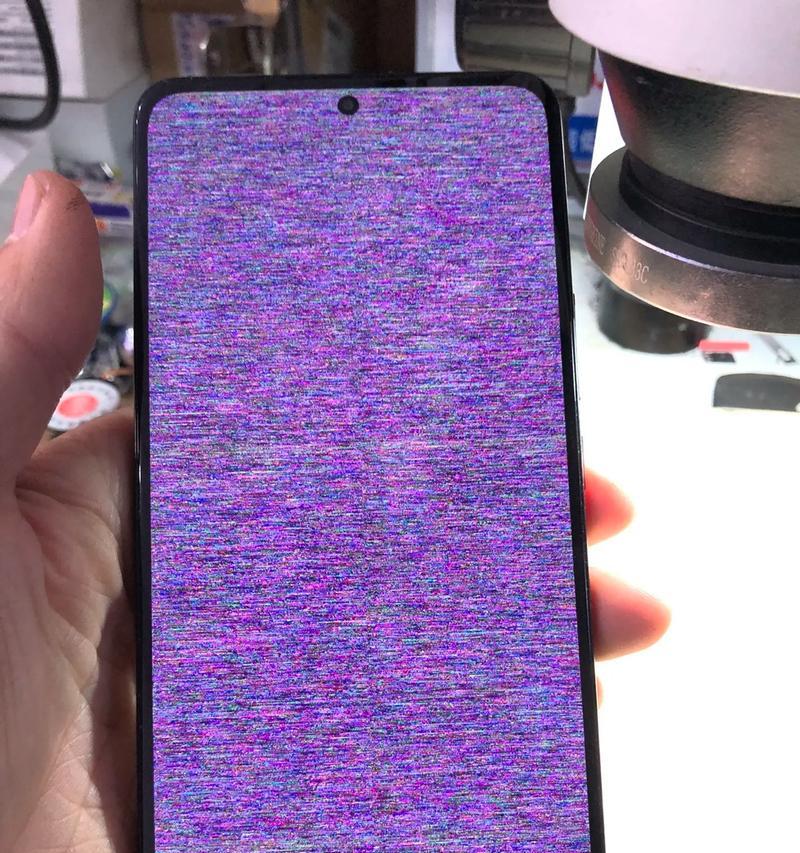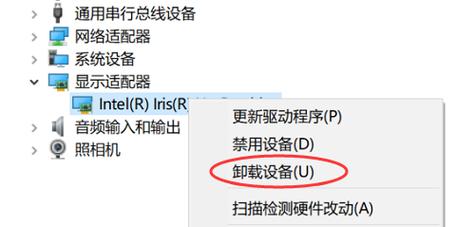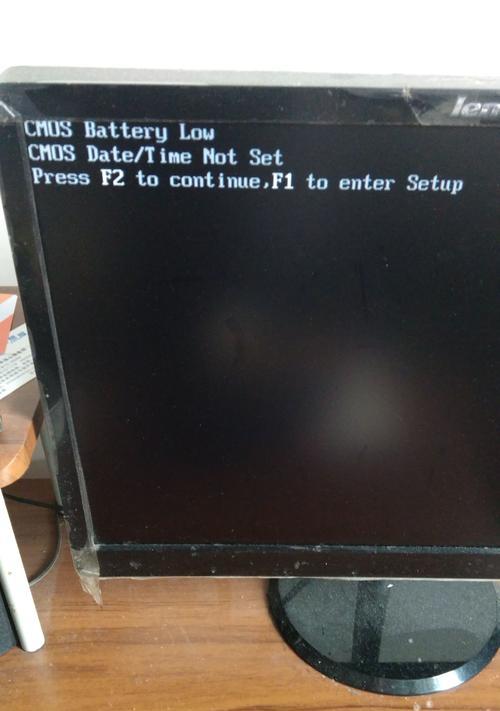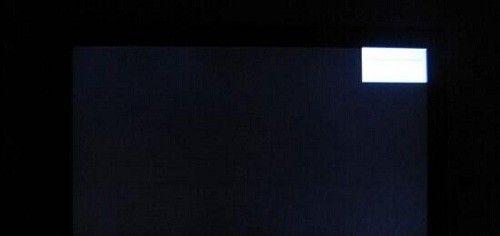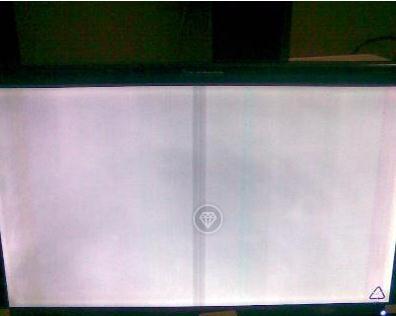电脑显示器黑屏的原因和解决方法(探究电脑显示器黑屏的各种可能性以及如何解决该问题)
电脑显示器黑屏是许多电脑用户经常遇到的一个问题。当我们打开电脑时,突然发现显示器没有任何反应,只是一片黑屏,这种情况常常令人沮丧。本文将探究电脑显示器黑屏的原因,并提供解决该问题的实用方法。

一、硬件故障可能导致电脑显示器黑屏
当我们的电脑显示器出现黑屏时,首先需要检查硬件是否出现故障。可能的原因包括电源线松动、显示器线缆接口损坏或显卡故障等。
二、病毒感染可能导致电脑显示器黑屏
病毒是电脑系统中常见的问题之一。一些恶意软件可能会导致电脑显示器黑屏。在遇到这种情况时,需要进行全面的杀毒扫描以确保系统的安全性。
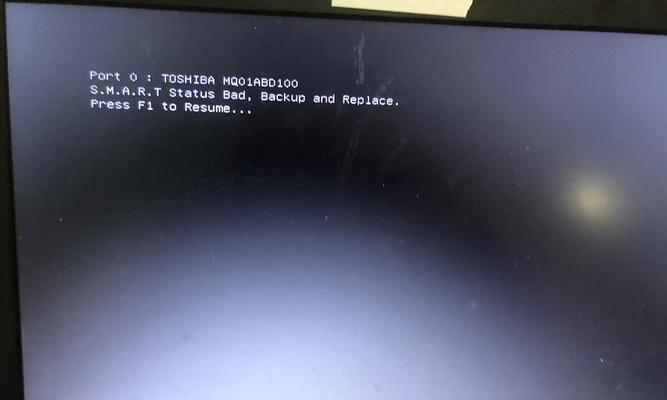
三、操作系统问题也会引起电脑显示器黑屏
操作系统的问题也是导致电脑显示器黑屏的可能原因之一。操作系统文件损坏、驱动程序不兼容或系统崩溃等问题可能导致显示器无法正常工作。
四、显示器亮度设置不当可能导致电脑显示器黑屏
有时候,电脑显示器的亮度设置不当也会导致黑屏现象。如果屏幕亮度设置得过低,可能会使显示器变得全黑。在这种情况下,调整亮度设置可能就能解决问题。
五、电脑过热可能引起电脑显示器黑屏
电脑过热也是导致电脑显示器黑屏的常见原因之一。当电脑过热时,它会自动关闭以防止硬件损坏。检查电脑是否过热,并及时清理散热器可能解决该问题。

六、电源问题导致电脑显示器黑屏
电源问题也是导致电脑显示器无法正常工作的原因之一。电源线或电源适配器可能损坏或连接不良,导致电力无法正常供应给显示器。
七、屏幕分辨率设置错误可能引起电脑显示器黑屏
错误的屏幕分辨率设置也可能导致电脑显示器黑屏。如果分辨率设置过高或过低,显示器可能无法正确显示图像。调整分辨率可能会解决该问题。
八、显示器故障可能导致电脑显示器黑屏
当其他问题都被排除后,最后一种可能就是显示器本身的故障。显示器内部元件损坏或老化可能导致显示器无法正常工作。
九、重新连接显示器线缆
如果电脑显示器黑屏,一种简单的解决方法是重新连接显示器线缆。先将线缆从电脑和显示器两端拔出,然后再重新插入确保连接牢固。
十、检查电源线和适配器
如果重新连接线缆没有解决问题,下一步是检查电源线和适配器。确保电源线连接牢固,并尝试使用另一个适配器进行测试。
十一、杀毒扫描电脑系统
如果怀疑病毒感染导致电脑显示器黑屏,需要进行全面的杀毒扫描。使用可信赖的杀毒软件对整个系统进行扫描以清除任何恶意软件。
十二、恢复操作系统或重新安装驱动程序
如果操作系统出现问题导致电脑显示器黑屏,可以尝试恢复操作系统或重新安装显卡驱动程序。这将修复可能的软件相关问题。
十三、调整显示器亮度设置
如果亮度设置不当导致显示器黑屏,通过调整亮度设置可以解决该问题。根据显示器菜单或快捷键进行亮度调整。
十四、清理电脑内部灰尘
清理电脑内部的灰尘和污垢有助于降低温度,并防止过热引起电脑显示器黑屏。使用压缩气罐或吹气机清理电脑内部的灰尘。
十五、更换显示器或寻求专业帮助
如果以上方法都没有解决问题,最后的解决方案是更换显示器或寻求专业帮助。有时候,显示器本身的故障可能无法修复,只能选择购买新的显示器。
电脑显示器黑屏是一个常见的问题,可能由硬件故障、病毒感染、操作系统问题、亮度设置不当、电脑过热、电源问题、分辨率设置错误、显示器故障等多种原因引起。通过重新连接线缆、检查电源线和适配器、杀毒扫描、恢复操作系统、调整亮度设置等方法,可以解决大部分黑屏问题。如果问题仍然存在,可能需要更换显示器或寻求专业帮助来解决。
版权声明:本文内容由互联网用户自发贡献,该文观点仅代表作者本人。本站仅提供信息存储空间服务,不拥有所有权,不承担相关法律责任。如发现本站有涉嫌抄袭侵权/违法违规的内容, 请发送邮件至 3561739510@qq.com 举报,一经查实,本站将立刻删除。
- 上一篇: 油烟机的正确使用方法(保护家庭健康)
- 下一篇: 美的油烟机按键清洗指南(轻松清洗)
相关文章
- 站长推荐
- 热门tag
- 标签列表
- 友情链接